Halo! Jujur aja, aku nggak nyangka kalau blog yang udah jarang di-update ini ternyata view-nya masih lumayan banyak, thanks to my most popular blog post: Cara Transfer Buku dari Google Play Book ke Kindle. Tapi sayangnya ternyata tips di postingan itu udah obsolete karena adanya beberapa perubahan, misalnya pada cara download EPUB dari Google Play Book, Adobe Digital Edition yang sekarang butuh authorization, dan ePubee yang ternyata udah lenyap dari dunia maya. Jadi, karena beberapa hal tersebut, aku mau share lagi cara terbaru transfer buku dari Google Play Book ke Kindle.
DISCLAIMER: Tips ini aku bagikan hanya untuk mentransfer buku yang sudah dibeli secara legal di Google Play Store agar bisa dinikmati dengan menggunakan Kindle. Aku tidak mendukung pembajakan dalam bentuk apapun. Aku tidak bertanggung jawab apabila di kemudian hari tips ini digunakan dalam praktik pembajakan oleh orang tidak bertanggung jawab.
Prinsipnya masih sama. Yang harus kita lakukan adalah:
- Download file ACSM dari Google Play Store
- Buka file tersebut di Adobe Digital Edition
- Remove DRM dari file ePUB
- Convert ePUB ke format MOBI
- Kirim file MOBI ke Kindle
Yang Kita Butuhkan
- Laptop atau PC
- Adobe Digital Edition (download di sini, lalu instal dan authorize seperti ini)
- Calibre (download di sini, lalu instal)
- Plugin DeDRM untuk Calibre (download di sini, lalu instal seperti ini)
Langkah Pertama – Download File ACSM dari Google Play Store
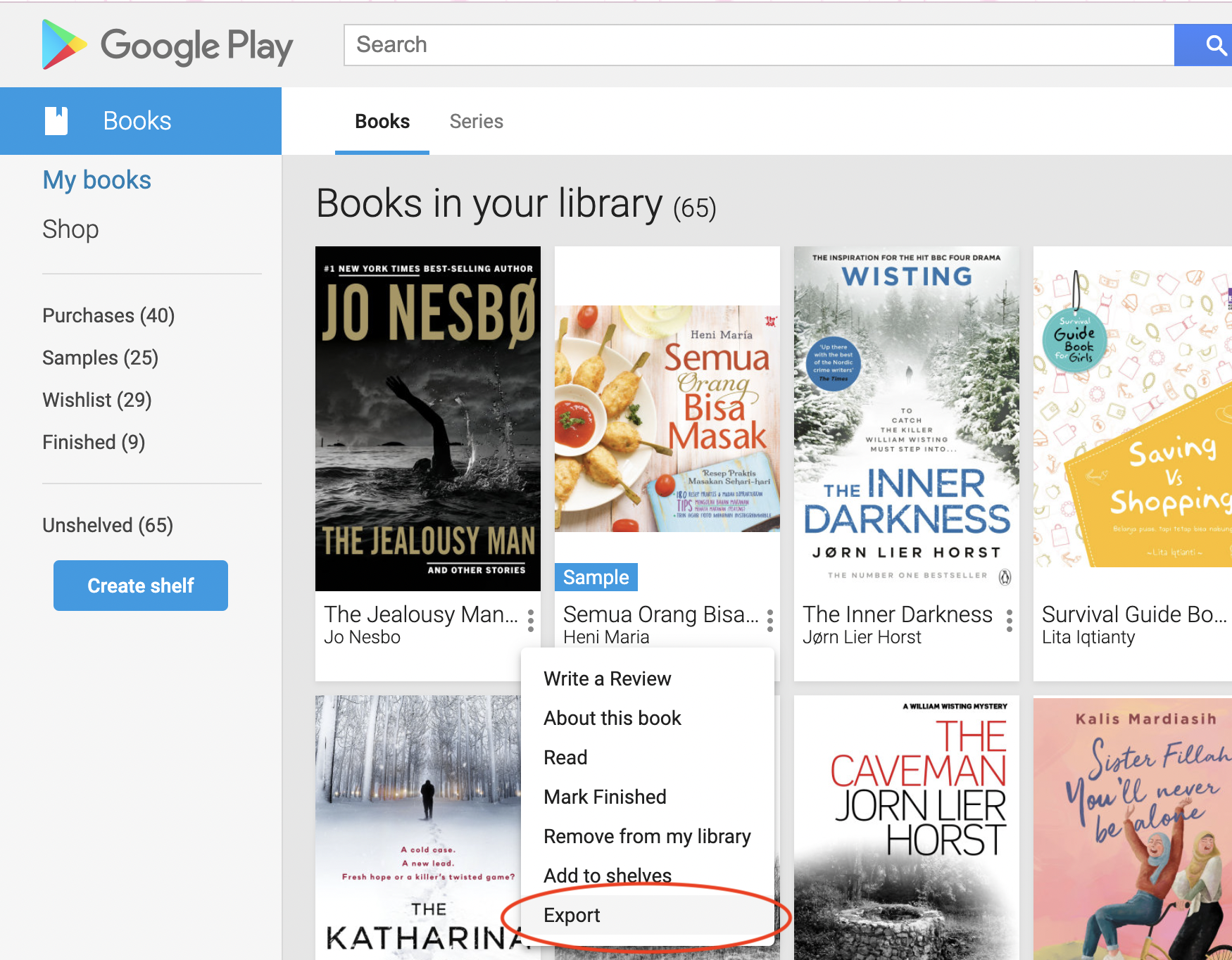
Buka Google Play Books lewat browser. Dari menu di sebelah kiri, pilih “My Books”. Di buku yang mau kamu transfer ke Kindle, klik tiga titik di kanan bawahnya lalu pilih Export.
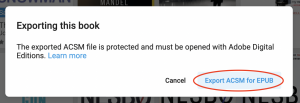
Ketika muncul dialog seperti di atas, pilih Export ACSM for EPUB. Tunggu sampai proses download selesai.
Langkah Kedua – Buka File Tersebut di Adobe Digital Edition

Drag and drop file ACSM yang sudah kita download dari Google Play Store ke Adobe Digital Edition. Tunggu sampai proses download content selesai kemudian pastikan buku tersebut bisa dibuka dan dibaca.
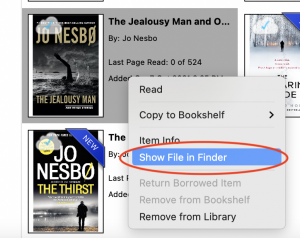
Kemudian, klik kanan pada buku di Library dan pilih Show File in Explorer atau Show File in Finder. File yang kemudian dimunculkan di Explorer/Finder adalah file EPUB yang akan kita gunakan pada tahap selanjutnya.
Langkah Ketiga – Remove DRM dari File EPUB dan Convert EPUB ke Format MOBI
Di Calibre, kedua proses ini dilakukan secara sekaligus. Buka Calibre, lalu drag and drop file EPUB ke Library. Perhatikan file-nya ya. Yang harus kita masukkan ke Calibre adalah file yang dari Adobe Digital Editions tadi (format .epub) BUKAN yang kita download dari Google Play Store (format .acsm).
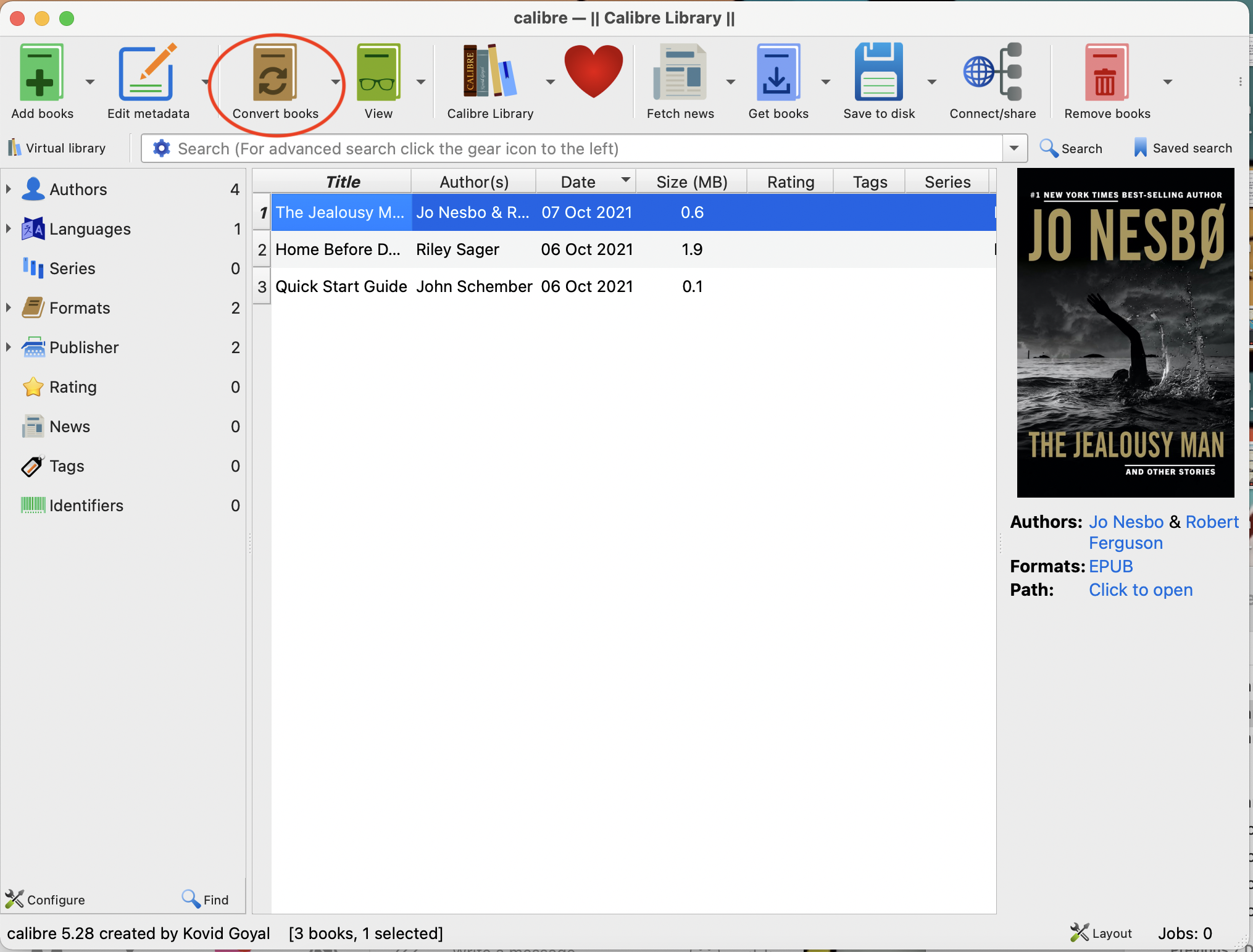
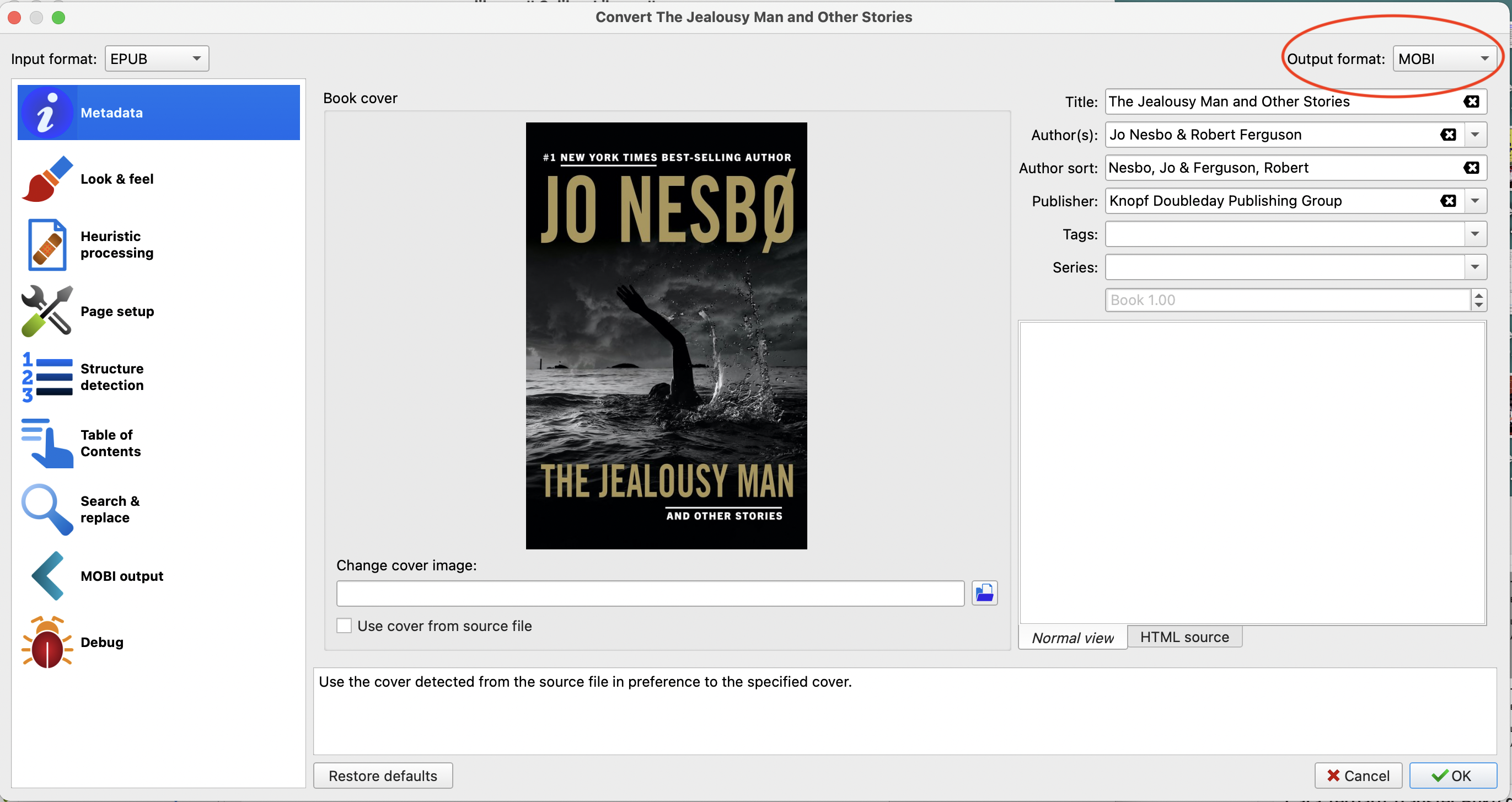
Pastikan bahwa output format-nya sudah betul MOBI. Setting yang lainnya bisa dibiarkan saja apa adanya. Klik OK. Pada bagian pojok kanan bawah Calibre akan muncul lingkaran berputar-putar dan tulisan “Jobs: 1”. Jika lingkaran tersebut sudah hilang dan jobs sudah menjadi 0, itu tandanya proses penghapusan DRM dan konversi ke format MOBI sudah selesai.
Pada Library (masih di Calibre), klik kanan pada judul buku kemudian pilih Open containing folder. Pada folder yang terbuka, terdapat baik file EPUB maupun file MOBI. File MOBI tersebut sudah bisa kita kirim ke Kindle.
Langkah Keempat – Kirim File MOBI ke Kindle

Cara paling praktis untuk mengirim file MOBI ke Kindle menurutku masih tetap dengan mengirimkannya via Send-to-Kindle E-mail. Pada Kindle, buka buka Settings > All Settings > Your Account. Di paling bawah halaman ada alamat email untuk kita kirimkan file MOBI.
Buat email baru dari alamat email yang sama dengan akun Amazon kita. Tambahkan alamat email @kindle.com kita di kolom tujuan. Masukkan file MOBI sebagai attachment. Subjek dan yang lainnya bisa dikosongkan saja. Kirim, kemudian tunggu beberapa saat. Buku kita sudah bisa dibaca di Kindle ? (Kalau buku masih belum muncul, pastikan Kindle terhubung ke internet dan lakukan syncing secara manual melalu Settings > Sync Your Kindle)
And there you go! Menggunakan Calibre lebih mudah dan cepat dibanding dengan cara yang sebelumnya pernah aku share. Tapi mungkin cara awal ketika installing-nya yang agak sedikit membingungkan. Aku sengaja menulis cara instal dan set up Calibre serta Adobe Digital Editions di postingan terpisah supaya nggak terlalu membingungkan dan supaya postingan ini nggak kepanjangan. Semoga membantu yaaa…
Happy reading! ?
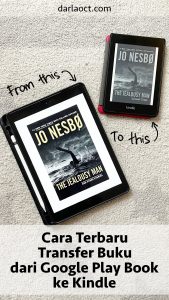

Leave a Reply